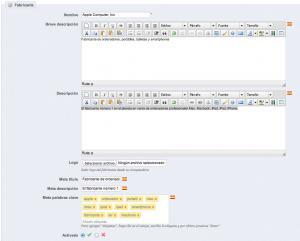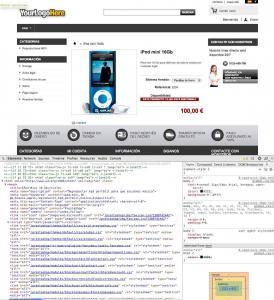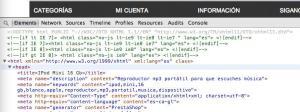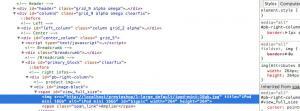Hace poco contactó con nosotros una propietaria de un negocio que estaba muy preocupada porque su tienda online de lencería no funcionaba y no vendía. La tienda estaba realizada en Prestashop y tras hacer un análisis de la situación nos dimos cuenta de que sus productos no estaban en Internet, no tenían ningún tipo de configuración SEO y por tanto no aparecían en los motores de búsqueda. Éste era el principal motivo de que esta tienda no vendiese.
Sorprendentemente vimos que otras tiendas realizadas en Prestashop tenían el mismo problema. El error no está en la herramienta Prestashop, sino, en la persona que ha puesto en marcha la tienda y ha dado de alta los productos. Y en realidad esto está sucediendo bastante a menudo porque las personas que ponen en marcha las tiendas online Prestashop no tienen los conocimientos necesarios, por eso insistimos siempre en acudir a empresas o desarrolladores profesionales y especializados en Prestashop.
Debido a esta experiencia, nos pareció oportuno escribir un artículo que pudiera ayudar a las personas que tienen una tienda online Prestashop. A continuación te vamos a enseñar a configurar el SEO correctamente para que tus productos sean indexados por los motores de búsqueda con el objetivo de conseguir más ventas, vamos allá!
- Entra en el panel de administración de Prestashop.
- Vamos a Preferencias, SEO y URLs.
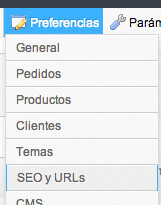
- Veremos una página bastante larga, vamos abajo a la sección Configuración de los enlaces. Asegúrate de asignar los mismos valores que los que ves en esta imagen, luego pulsa Guardar:

- Vamos a editar un producto cualquiera. Ve a Catálogo, Productos.
- Edita un producto cualquiera, verás algo parecido a esto:
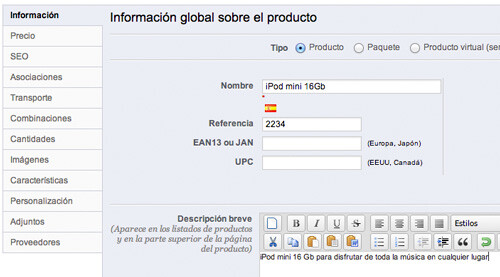
- Pincha la pestaña SEO. Verás los campos SEO del artículo. Si están vacíos este artículo no te está posicionando en buscadores y es casi como no tenerlo en catálogo.
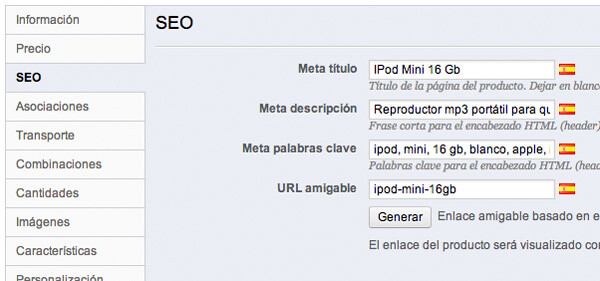
- Rellenamos Meta título con el título del artículo. Se recomienda un máximo de 60 caracteres.
- Rellenamos Meta descripción con la descripción del producto. Se recomienda un máximo de 160 caracteres.
- Meta palabras clave. Las keywords no son necesarias para posicionar en buscadores, se utilizan para otros propósitos distintos, por tanto te recomendamos que no las rellenes si quieres ahorrarte un trabajo importante. No obstante si quieres ponerlas debes escribir una lista de no más de 20 palabras que representen propiedades aisladas del producto. No escribas tildes ni caracteres extraños que no estén presentes en el alfabeto anglosajón, sí puedes utilizar la ñ. Intenta no repetir palabras. Utiliza moderadamente los artículos (de, el, la, los, etc), no escribas frases de más de dos o tres palabras. Tampoco palabras que formen parte de otra ya escrita con anterioridad, como aparatos, aparato. En este ejemplo de producto hemos puesto lo siguiente: ipod, mini, 16 gb, blanco, apple, reproductor, mp3, portatil, musica, dispositivo.
- URL amigable. Normalmente ya aparecerá automáticamente, puedes pulsar el botón generar para que la calcule de nuevo. Lo importante es que contenga el título del artículo, sin tildes, ni ñ, ni nada por el estilo. Pueden aparecer números.
- Vamos a la pestaña Información en Producto. Verás abajo un campo Etiquetas, pon ahí las mismas etiquetas que pusiste en Meta palabras clave. Finalmente pulsa en Guardar y haz lo mismo con el resto de artículos de tu catálogo.
- Ahora vamos a Catálogo, Categorías. Aparecerá el listado de categorías, edita una cualquiera, verás una página como ésta:
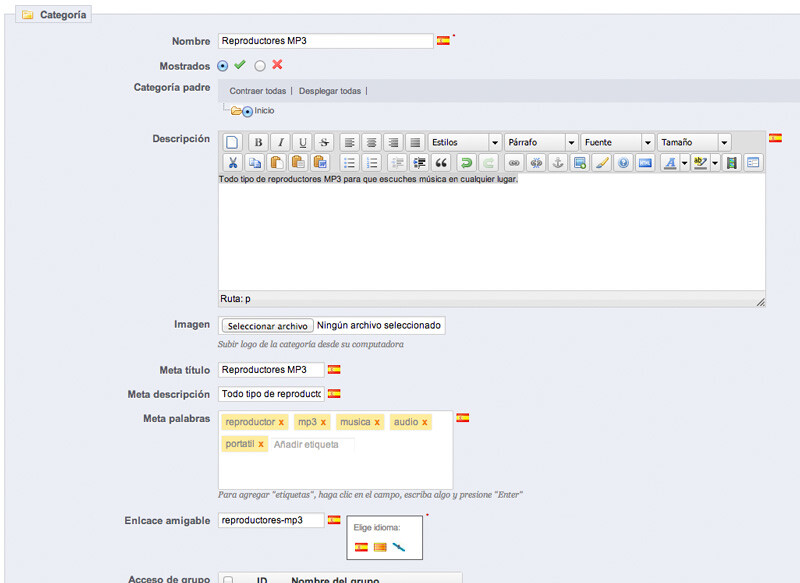
- En Descripción debemos colocar un texto describiendo la categoría.
- Más abajo veremos los tres campos Meta: título, descripción y palabras. Los rellenamos siguiendo las mismas directrices que en Productos. NOTA: En el campo Meta palabras tienes que escribir una coma (,) después de cada palabra para que la incluya correctamente.
- El enlace amigable aparecerá rellenado automáticamente. Ya podemos guardar y ahora sólo queda repetir el proceso con el resto de categorías.
- Es un poco pesado pero ahora hay que hacer lo mismo con Fabricantes. Fíjate en la imagen, tienes que rellenar una descripción corta y otra larga. Debajo verás los campos meta que hay que rellenar como hicimos anteriormente. Guardamos y repetimos el proceso con el resto de fabricantes.
- Idem con Proveedores.
- Imágenes: Las fotos de productos pueden mejorar el SEO notablemente si haces las cosas bien. Date cuenta que Google no es capaz de reconocer el contenido de una imagen, no sabe si en ella hay un futbolista o una flor, por ello busca la información de texto que acompaña a la imagen. Dicho texto se puede especificar haciendo lo siguiente:
A) El nombre del archivo debe ser amigable y debe contener las palabras claves por las que quieres posicionar. No utilices img_3445.jpg, deberías usar bicicleta-grande-orbea.jpg.
B) Las imágenes tienen dos atributos interesantes para SEO: title y alt. Ambos atributos se rellenan automáticamente desde la versión 1.5, puedes cambiar este comportamiento editando el archivo de plantilla product-list.tpl ubicado en el directorio del tema. Hagas lo que hagas asegúrate que efectivamente estos atributos han sido rellenados correctamente como vamos a explicar en el siguiente paso. - Comprobación de que todo se he hecho correctamente. Necesitamos un navegador con inspector de elementos: Chrome o Firefox. Si no lo tienes instálalo y si ya lo tienes abre tu tienda y navega hasta un producto en el que hayas asignado el SEO.
- Pincha con el botón derecho del ratón sobre el fondo de la página, aparecerán opciones, selecciona Inspeccionar elemento. Veremos que abajo se abre una ventana con el DOM o código fuente HTML de la página, verás que hay mucha información, son etiquetas en inglés, números, símbolos, algo abrumador, casi monstruoso!
- Toda esta información está jerarquizada, verás que a la izquierda de las etiquetas hay un icono con forma de triángulo que sirve para abrir/cerrar los nodos de información, como si fuese un explorador de archivos. Vamos a buscar la etiqueta <html>, luego <head> y en su interior deberían aparecer las tres etiquetas meta que tanta importancia tienen: <meta name=»title»> ó <title>, <meta name=»description»> y <meta name=»keywords»>
- Dentro de estas etiquetas debería aparecer el atributo content que contiene las palabras SEO que hemos escrito en el panel de Prestashop. En el caso de <title> no posee dicho atributo, en su lugar aparecerá el título del producto encerrado entre las etiquetas <title> y </title>. Si en todos estos campos vemos las palabras que escribimos previamente en el panel de Prestashop significará que hemos aplicado correctamente la configuración.
- ¿Hemos terminado …. ? Noooo…. Falta un último detalle. Sin salir de esta página pincharemos la foto del producto con el botón derecho del ratón, seleccionamos Inspeccionar elemento. Ahora accedemos al código fuente de la imagen, es una etiqueta <img>, está seleccionada con fondo azul. En su interior veremos cómo los atributos alt y title tienen asignado el título del producto, lo que nos demuestra que el SEO ha sido colocado correctamente en esta imagen.
- Este proceso de verificación habría que realizarlo sobre todos los elementos a los que hemos aplicado SEO en el panel de Prestashop: productos y sus imágenes, categorías, fabricantes y proveedores. Como verás el trabajo de un especialista en SEO puede ser bastante duro si tenemos entre manos un catálogo con varios cientos de productos.